Recomendamos o uso de senhas fortes como a primeira etapa para manter seu site WordPress protegido contra hackers. Você pode adicionar uma camada extra de segurança com chaves SALT. Esses códigos especiais protegem suas informações de login, tornando muito mais difícil a invasão de hackers.
Pense nas chaves SALT como um ingrediente secreto em uma receita. Elas tornam suas senhas ainda mais seguras, adicionando dados aleatórios que dificultam sua adivinhação.
Este artigo explica como alterar automaticamente suas chaves SALT do WordPress para proteger seu site. Mostraremos como fazer isso facilmente, mesmo que você não seja um especialista técnico.
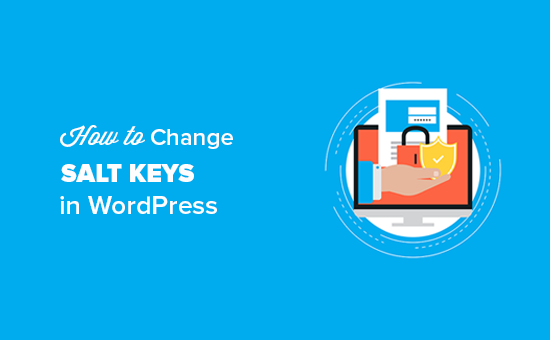
O que são chaves de segurança SALT?
Quando você faz login no site do WordPress, há uma opção para o WordPress lembrar suas credenciais de login. Isso é feito armazenando os detalhes de autenticação dos usuários em cookies. Esses cookies expiram após 15 dias, quando o usuário terá que fazer login novamente.
O perigo é que essas informações podem ser comprometidas e colocar seu site em risco, especialmente ao usar computadores públicos.
É por isso que o WordPress usa chaves de segurança, ou chaves SALT, para proteger as credenciais de login dos usuários. As SALTs são ferramentas criptográficas que adicionam informações extras às suas informações, o que proporciona outra camada de segurança aos seus dados criptografados.
As chaves de segurança e SALT são armazenadas no arquivo wp-config.php, que se encontra na pasta raiz do seu site WordPress. Elas têm a seguinte aparência:

Você pode aumentar ainda mais a segurança do WordPress alterando automaticamente as chaves secretas do WordPress regularmente, como semanal ou mensalmente.
Você pode gerar novas chaves SALT usando o serviço de chaves secretas do WordPress.org e alterá-las manualmente usando o FTP. No entanto, esse processo pode ser demorado e não é recomendado se você não tiver experiência em codificação.
Dito isso, vamos dar uma olhada em como configurar um processo automatizado para alterar facilmente as chaves de segurança e SALT no WordPress.
Como alterar as chaves SALT do WordPress
A primeira coisa que você precisa fazer é instalar e ativar o plug-in Salt Shaker. Para obter mais detalhes, consulte nosso guia sobre como instalar um plug-in do WordPress.
Depois que o plug-in for ativado, você precisará ir para a página Tools ” Salt Shaker (Ferramentas ” Salt Shaker ) em seu administrador do WordPress para definir uma programação para alterar as chaves SALT.

Você deve marcar a opção “Change WP Keys and Salts” automaticamente e, em seguida, selecionar sua programação no menu suspenso. Você pode alterar automaticamente as chaves de autenticação diariamente, semanalmente e mensalmente.
Caso queira alterar as chaves de segurança e SALT manualmente, você poderá fazê-lo clicando no botão “Change Now” (Alterar agora).
Observação: sempre que as chaves SALT do WordPress forem alteradas, você e outros usuários serão automaticamente desconectados do site do WordPress em todos os dispositivos. Você pode facilmente fazer login novamente no painel do WordPress acessando a página de login do WordPress.
Guias de especialistas sobre como melhorar a segurança do WordPress
Esperamos que este artigo tenha ajudado você a alterar automaticamente as chaves SALT do WordPress. Talvez você também queira ver alguns outros guias relacionados ao aprimoramento da segurança do WordPress:
- O guia definitivo de segurança do WordPress (passo a passo)
- Como realizar uma auditoria de segurança do WordPress (lista de verificação completa)
- Como verificar as atualizações de segurança do WordPress (guia para iniciantes)
- Melhores plug-ins de segurança do WordPress para proteger seu site (comparados)
- Como verificar se há código potencialmente malicioso em seu site WordPress
- Como adicionar cabeçalhos de segurança HTTP no WordPress (guia para iniciantes)
- Como localizar e remover injeção de links de spam no WordPress
- Como proteger seu site WordPress contra ataques de força bruta
Se você gostou deste artigo, inscreva-se em nosso canal do YouTube para receber tutoriais em vídeo sobre o WordPress. Você também pode nos encontrar no Twitter e no Facebook.





Karen
Hi, I’m new with everything WP.
I don’t have any customers/ visitors who will need to log in and use a password at this stage in my Website development. Will the Salt plug in affect just me, as the administrator logging in , or will it affect general visitors coming to my website? I mean will basic visitors need to ow have a log in? : ) . Thank you for the information on Salt.
WPBeginner Support
Only you would be affected and your users would not need a login for your site.
Admin
Ron
Are the SALTS also related to the stored user passwords in the database? Will changing SALTS cause all the user passwords to become corrupted?
WPBeginner Support
Hi Ron,
No, changing SALTS will not effect user passwords. However, changing them will force all users to login again.
Admin